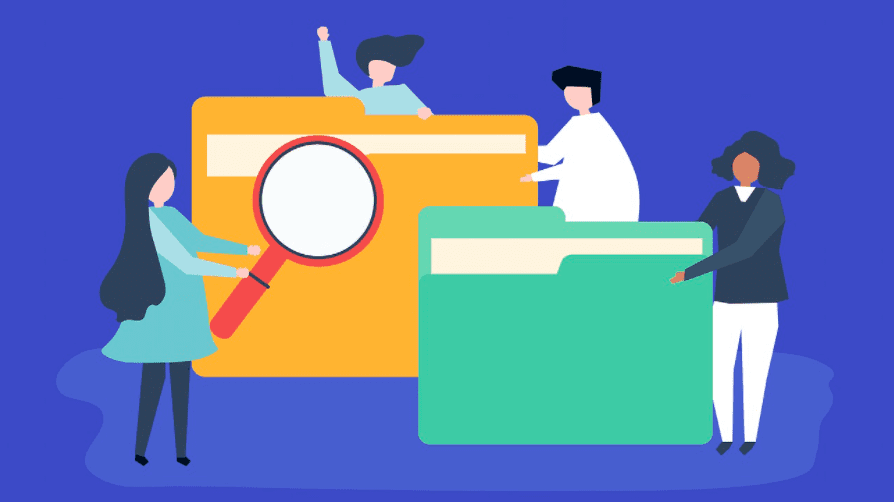
Google Drive es un gran espacio de almacenamiento en la nube para guardar tus archivos y carpetas. El almacenamiento de Google Drive admite varios planes, incluidos los gratuitos, y ofrece una gran capacidad de almacenamiento con los planes de pago. Puedes ver el tamaño de las carpetas en Google Drive para decidir si quieres añadir capacidad de almacenamiento.
Si quieres quedarte en tu almacenamiento gratuito de 15 GB o quieres pagar una suscripción mensual, primero tienes que ver el tamaño de la carpeta en Google Drive. Dependiendo del tamaño de la carpeta en Google Drive, puedes liberar espacio en tu cuenta de Google Drive.
Para organizar el almacenamiento de Google Drive, tienes que averiguar el tamaño de cada carpeta. Puedes mirar el tamaño de los archivos, pero el tamaño total de los archivos en cada carpeta sigue siendo un misterio. Vamos a encontrar la manera de descifrar este misterio viendo el tamaño de las carpetas en Google Drive.
Límite de tamaño de las carpetas de Google Drive
Una sola carpeta de Google Drive que no esté en una unidad compartida puede tener un máximo de 500.000 archivos colocados en ella.
Este límite no se aplica a la carpeta raíz de “Mi disco”.
Límite de tamaño de la carpeta compartida de Google Drive
Una unidad compartida de Google puede contener un máximo de 400.000 elementos, incluyendo archivos, carpetas y accesos directos. Una carpeta en un Google Drive compartido puede soportar hasta 20 niveles de carpetas anidadas.
Calculadora del tamaño de las carpetas de Google Drive
Puedes calcular el tamaño de la carpeta de Google Drive mediante sencillos trucos incluidos en este artículo.
Cómo ver el tamaño de la carpeta en Google Drive: El método más rápido
Este es el método más rápido que puede seguir para ver el tamaño de la carpeta en Google Drive. ¡Echemos un vistazo a los pasos!
- Inicia o abre Google Drive.
- Elige el icono del engranaje. Lo encontrarás posicionado en la esquina superior derecha.

- Vaya a Configuración.

- Seleccione Ver elementos que ocupan el almacenamiento.
Aparecerá una lista en la pantalla en la que los archivos más grandes o pesados aparecerán primero, al igual que el orden descendente. Una vez que hayas visto claramente los archivos grandes, podrás decidir si los eliminas o los mantienes, dependiendo de lo grande que sea tu necesidad de espacio de almacenamiento.
Cómo ver el tamaño de las carpetas en google drive
Para ver el tamaño de los archivos más grandes, puedes seguir la solución más rápida descrita a continuación. Para ver el tamaño de la carpeta en Google Drive, siga los siguientes pasos.
Paso 1: Abre Google Drive y accede a tu cuenta.
Paso 2: Haz clic en el icono del engranaje en la esquina superior derecha de la pantalla.

Step 3: Click on “Settings.”
Step 4: Click “View items taking up storage” next to the “Buy storage” button.

Puedes ver que todos los archivos pesados que ocupan el espacio de almacenamiento en Google Drive están listados en orden descendente.

Una vez que veas el tamaño de la carpeta en Google Drive, podrás decidir fácilmente si quieres conservar esos archivos grandes, guardarlos en otro lugar o eliminarlos.
¿Cómo ver el tamaño de las carpetas en Google Drive mediante la aplicación de copia de seguridad y sincronización?
La aplicación Google Backup and Sync sincroniza todos tus datos de almacenamiento en la nube de Google Drive con tu disco duro local. Esta aplicación muestra todos tus archivos y carpetas de Google Drive dentro de una carpeta de Google Drive File Explorer.
Con la aplicación Backup and Sync, puedes ver fácilmente el tamaño de las carpetas de Google Drive en el administrador de archivos nativo de Windows. Todo lo que tienes que hacer es instalar la aplicación “Backup and Sync” en tu ordenador y hacer una copia de seguridad de las carpetas deseadas.
Para ver el tamaño de las carpetas en Google Drive utilizando la aplicación de copia de seguridad y sincronización, sigue los siguientes pasos.
Paso 1: Busca “Back and Sync app” en Google y descarga la aplicación.
Paso 2: Una vez instalada la aplicación, guárdala en tu disco duro.
Paso 3: Abre el instalador para añadir Backup and Sync a Windows.
Paso 4: Accede a tu cuenta de Google asegurando la cuenta de Google Drive asociada.
Paso 5: Si quieres hacer una copia de seguridad de los archivos en Google Drive desde tu máquina, haz clic en “Elegir carpeta”. De lo contrario, omita este paso pulsando “Siguiente”.
Paso 6: La opción “Sincronizar mi unidad con este ordenador” estará seleccionada por defecto. El lugar por defecto para la carpeta de Google Drive con copia de seguridad local es “Directorio de usuario”. Puedes cambiar este directorio seleccionando “Ruta”.
Paso 7: Selecciona “Sincronizar sólo estas carpetas…” Esto mostrará todas las carpetas de Google Drive en su explorador local. Puedes ver el tamaño de la carpeta de los archivos de Google Drive.
Una vez que hayas anotado el tamaño de la carpeta de los archivos de Google Drive, cierra la ventana. De lo contrario, pulsa “Iniciar” para comenzar a sincronizar Google Drive con tu disco duro.
Cómo ver el tamaño de la carpeta en Google Drive descargando la carpeta
Puedes descargar la carpeta de Google Drive a tu disco duro local y luego ver los detalles del tamaño de almacenamiento de la carpeta descargada en el Explorador de archivos. A continuación, puedes eliminar toda la carpeta si ya no la necesitas.
Para ver el tamaño de la carpeta en Google Drive descargando la carpeta, sigue los siguientes pasos.
Paso 1: Busca RaiDrive en google y descárgalo en tu PC.
Paso 2: Abre la aplicación RaiDrive y haz clic en la opción “Añadir”.
Paso 3: Selecciona “Google Drive” de la sección de almacenamiento para añadirlo en RaiDrive.
Paso 4: Ahora, inicie sesión en su cuenta de Google Drive con la opción “iniciar sesión con Google” y dé permiso a RaiDrive.
Paso 5: Abra el Explorador de archivos y haga doble clic en la ubicación recién añadida. Haz clic con el botón derecho del ratón en la carpeta de Google Drive añadida y selecciona Propiedades. Ahora puede ver el tamaño de la carpeta de Google Drive.
Preguntas frecuentes (FAQ)
1. ¿Existe algún límite de carpetas en Google Drive?
En Google Drive, una carpeta particular que no está presente en una unidad compartida puede contener alrededor de 500.000 archivos o elementos. Tenga en cuenta que este mismo límite no se aplica a la carpeta base de Mi Unidad.
2. ¿Qué tamaño tiene una carpeta de Google Drive?
Google Drive proporciona a los usuarios 15 GB de espacio de almacenamiento gratuito. También se pueden obtener 100 GB y 1 TB de espacio de almacenamiento comprando espacio a razón de 2 dólares al mes y 10 dólares al mes, respectivamente.
3. ¿Existe un límite de tamaño de archivos en Google Drive?
Puedes subir 750 GB de archivos en un solo día. Una vez que alcances el límite de subir 750 GB en un día, no se te permitirá subir otros archivos en ese día.
4. ¿Cuál es el tamaño máximo de vídeo para Google Drive?
Si has comprado almacenamiento, puedes subir vídeos de hasta 5 TB. De lo contrario, el límite de subida de vídeos dependerá de la cuota de espacio de almacenamiento que te quede ese día.




![Cómo Hacer una Captura de Pantalla en Snapchat [5 formas]](https://www.insidersgadget.com/wp-content/uploads/2022/12/GettyImages-1230617709-f5cc-300x199.webp)


